Bạn có thể điều chỉnh một số cài đặt trong tài khoản Adwords của mình như ngôn ngữ hiển thị, múi giờ, định dạng số, đơn vị tiền tệ. Tuy nhiên, hãy nhớ rằng những thay đổi này không ảnh hưởng đến cách mọi người nhìn thấy quảng cáo của bạn. Cùng tìm hiểu cách đổi ngôn ngữ Google Ads và một số cài đặt khác ngay sau đây.
Cách thay đổi ngôn ngữ Google Ads và các cài đặt khác
Dưới đây là các bước hướng dẫn cách thay đổi ngôn ngữ Google Ads hiển thị, định dạng số, múi giờ và đơn vị tiền tệ. Bạn có thể tham khảo và áp dụng cho tài khoản của mình.
Thay đổi ngôn ngữ Google Ads hiển thị
Ngôn ngữ hiển thị trong Google Ads là ngôn ngữ mà bạn thấy khi sử dụng giao diện của Google Ads. Mặc định, tài khoản của bạn sẽ sử dụng ngôn ngữ được thiết lập trong Tài khoản Google.
Để thay đổi ngôn ngữ Google Ads hiển thị thì bạn cần thực hiện như sau:
Bước 1: Truy cập vào Lựa chọn ưu tiên về tài khoản Google Ads.
Bước 2: Nhấn vào mục Ngôn ngữ hiển thị và định dạng số > Nhấn tiếp vào Ngôn ngữ hiển thị > Cuối cùng chọn một ngôn ngữ mà bạn muốn sử dụng.
Bước 3: Nhấn Lưu để lưu lại thay đổi.
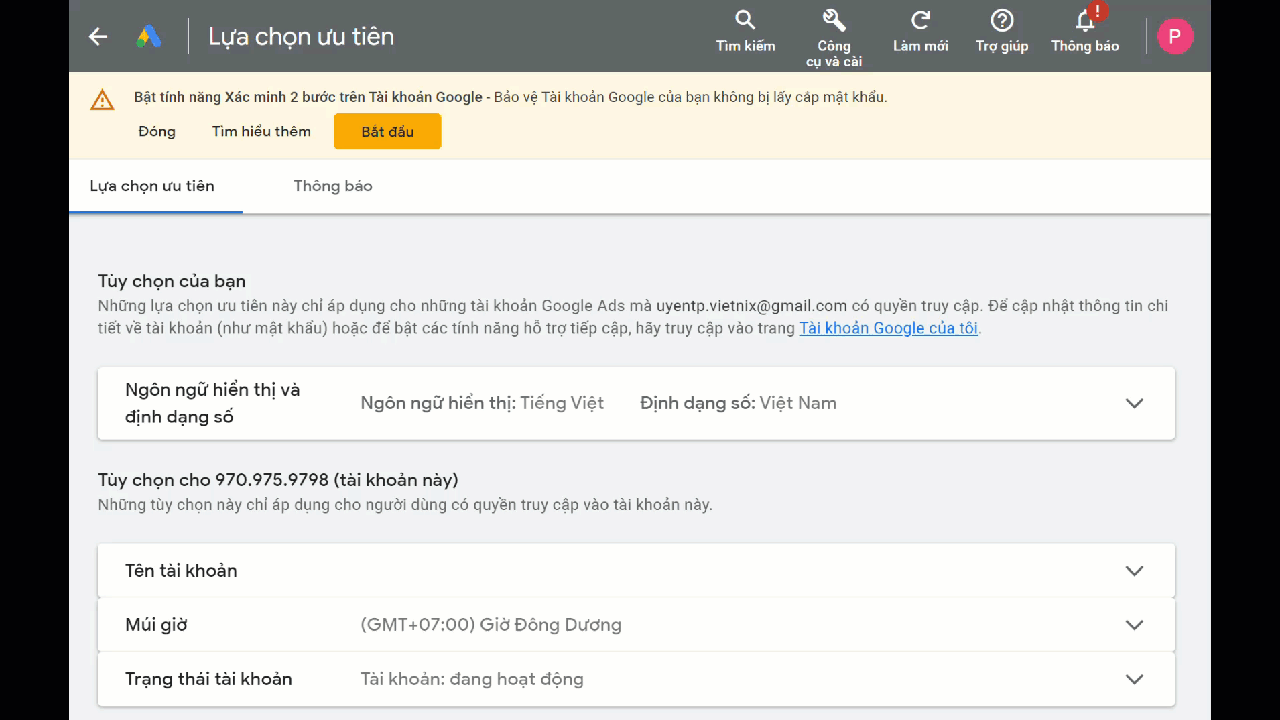
Thay đổi định dạng số
Khi Google Ads hiển thị một con số, định dạng số sẽ thay đổi cách dùng dấu chấm và dấu phẩy. Ví dụ: 7,848.99 với 7.848,99
Không phải mọi định dạng số đều áp dụng được cho tất cả ngôn ngữ hiển thị. Không chỉ vậy, một số ngôn ngữ hiển thị chỉ cho phép bạn chọn một định dạng số cụ thể. Do đó, khả năng chỉnh sửa định dạng số sẽ phụ thuộc vào ngôn ngữ hiển thị mà bạn đang sử dụng.
Để thay đổi định dạng số, bạn thực hiện như sau:
Bước 1 Truy cập vào Lựa chọn ưu tiên về tài khoản Google Ads.
Bước 2: Nhấn vào mục Ngôn ngữ hiển thị và định dạng số > Nhấn tiếp chọn Định dạng số > Chọn định dạng số mà bạn muốn sử dụng (tùy theo quốc gia).
Bước 3: Nhấn Lưu để lưu lại thay đổi.
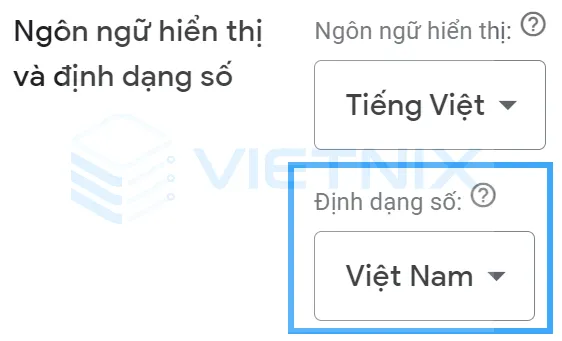
Thay đổi múi giờ
Khi bạn thiết lập tài khoản Google Ads, múi giờ sẽ được cài đặt vĩnh viễn tại thời điểm đó. Nó cũng là một phần của tính năng báo cáo và thanh toán trên tài khoản Google Ads, do đó bạn không thể cập nhật chế độ cài đặt này.
Trường hợp bạn muốn quản lý quảng cáo theo múi giờ khác, bạn cần phải tạo một tài khoản mới và đặt múi giờ mong muốn trong quá trình tạo tài khoản.
Lựa chọn múi giờ trong Google Ads sẽ ảnh hưởng trực tiếp đến báo cáo và số liệu thống kê của bạn. Khi bạn thực hiện phân loại báo cáo theo thời gian, kết quả sẽ được hiển thị theo múi giờ mà bạn đã chọn cho tài khoản.
Trong Google Ads, bạn có thể chọn hầu hết các múi giờ chuẩn trên thế giới từ hơn 200 tùy chọn. Tuy nhiên, tất cả các múi giờ phải gia tăng theo số gia là 1 giờ hoặc nửa giờ so với múi giờ chuẩn theo kinh tuyến Greenwich (GMT). Một số ít múi giờ địa phương gia tăng theo số gia là 15 phút so với GMT và hệ thống Google Ads không hỗ trợ các múi giờ này. Lúc này, bạn phải chọn một múi giờ khác cho tài khoản của mình.
Lưu ý: Tuy bạn có thể chọn múi giờ cho tài khoản Google Ads, nhưng các mục trên trang thanh toán chỉ hiển thị theo giờ chuẩn Thái Bình Dương (PST). Việc chọn múi giờ chỉ ảnh hưởng đến các vấn đề quản lý tài khoản, không ảnh hưởng đến vị trí hiển thị của quảng cáo.
Để cài đặt múi giờ trong tài khoản mới của Google Ads, bạn thực hiện như sau:
Bước 1: Tạo tài khoản Google Ads mới.
Bước 2: Điền đầy đủ thông tin của tài khoản > Trên trang Thanh toán, đặt múi giờ mà bạn muốn.
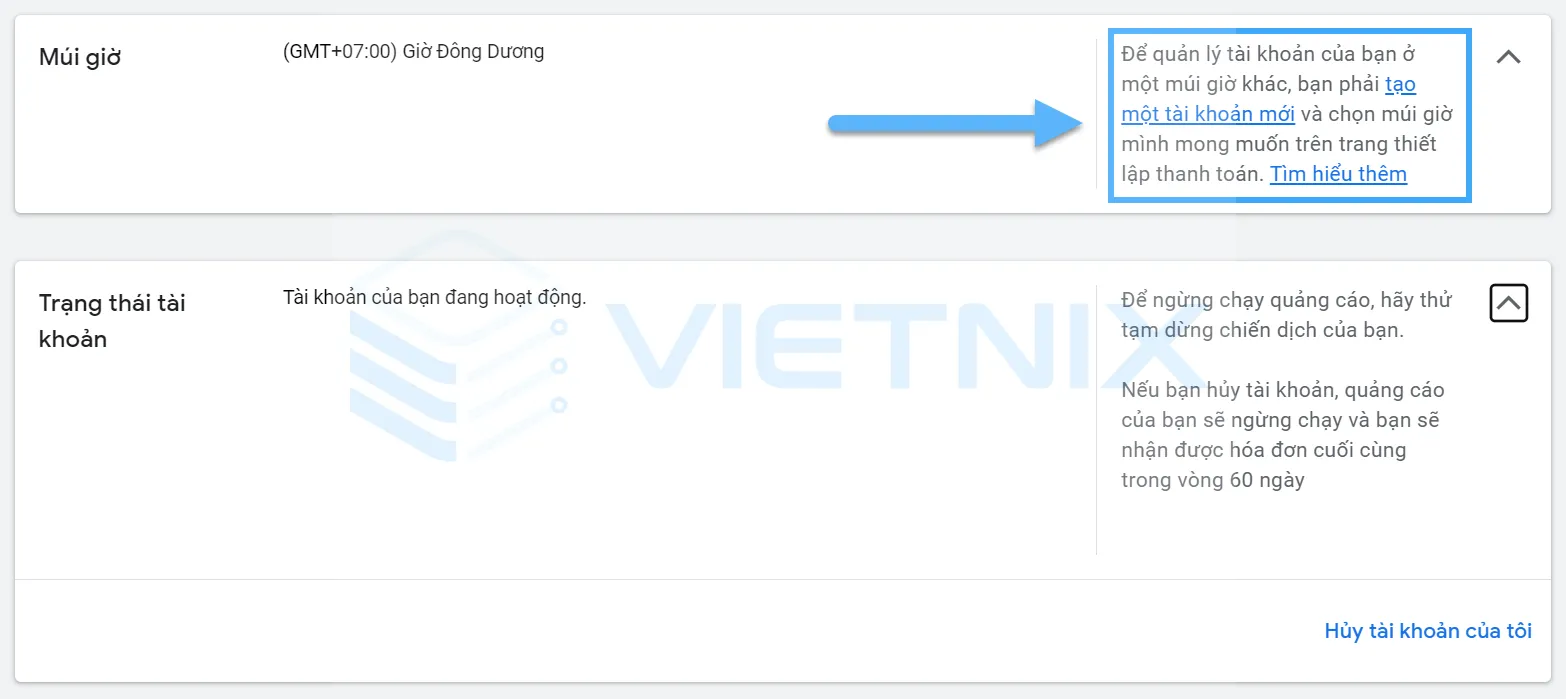
Thay đổi đơn vị tiền tệ
Đơn vị tiền tệ cũng là một cài đặt vĩnh viễn khi bạn thiết lập tài mới Google Ads và được sử dụng để xác định cách bạn thanh toán. Do đó, bạn không thể cập nhật tùy chọn cài đặt này.
Trường hợp bạn muốn thanh toán bằng một đơn vị tiền tệ khác, bạn cần tạo tài khoản Google Ads mới và đặt đơn vị tiền tệ chọn muốn tại thời điểm tạo tài khoản.
Để đặt đơn vị tiền tệ trong tài khoản mới của Google Ads, bạn thực hiện như sau:
Bước 1: Tạo tài khoản Google Ads mới.
Bước 2: Điền đầy đủ thông tin của tài khoản > Trên trang Thanh toán, đặt đơn vị tiền tệ mà bạn muốn sử dụng.
Lưu ý: Tùy vào quốc gia mà bạn đã đăng ký tài khoản Google Ads, loại đơn vị tiền tệ có thể thay đổi. Ở một số quốc gia, bạn chỉ có thể sử dụng một số đơn vị tiền tệ nhất định.
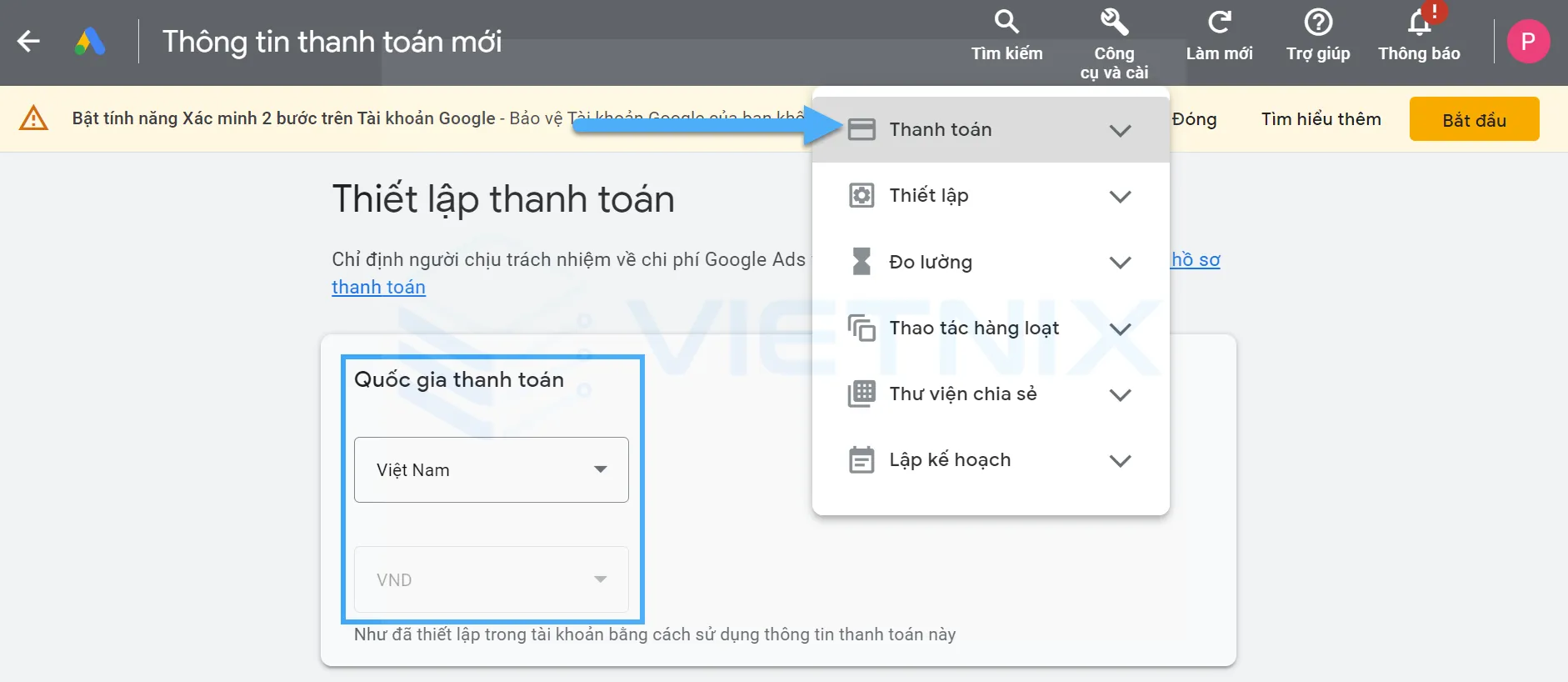
Lời kết
Hy vọng qua hướng dẫn trên bạn đã biết cách thay đổi ngôn ngữ Google Ads hiển thị, định dạng số, múi giờ và đơn vị tiền tệ trong Google Ads. Trong quá trình thực hiện, nếu có vấn đề gì chưa rõ, bạn có thể bình luận ngay bên dưới để mọi người cùng giải đáp.
















